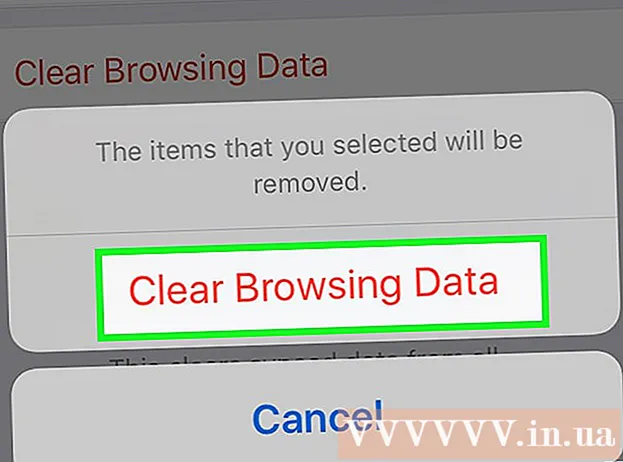Höfundur:
Charles Brown
Sköpunardag:
10 Febrúar 2021
Uppfærsludagsetning:
1 Júlí 2024
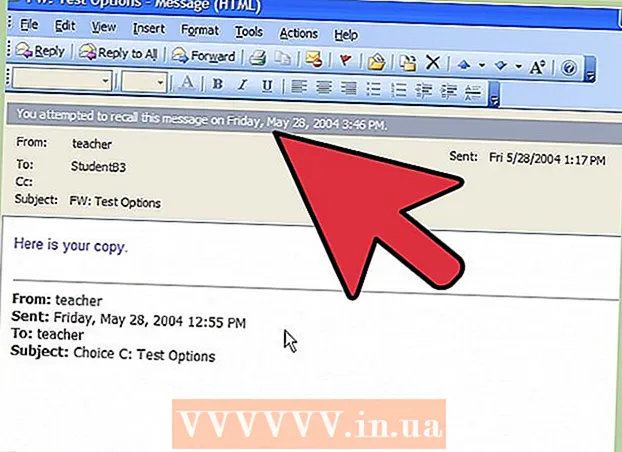
Efni.
- Að stíga
- Aðferð 1 af 3: Hvernig á að innkalla tölvupóst í Outlook 2010 og 2013
- Aðferð 2 af 3: Hvernig á að innkalla tölvupóst í Outlook 2007
- Aðferð 3 af 3: Hvernig á að innkalla tölvupóst í Outlook 2003
- Viðvaranir
Outlook í Microsoft býður þér möguleika á að muna sendan tölvupóst innan skiptinets þíns. Ef þú sendir kollega óvart tölvupóst geturðu reynt að rifja það upp áður en hægt er að lesa það. Fylgdu leiðbeiningunum hér að neðan til að sækja tölvupóst í Outlook 2003, 2007, 2010 og 2013.
Að stíga
Aðferð 1 af 3: Hvernig á að innkalla tölvupóst í Outlook 2010 og 2013
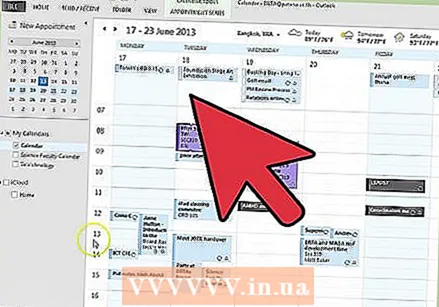 Opnaðu Outlook strax eftir að þú komst að því að þú hefur sent rangan tölvupóst.
Opnaðu Outlook strax eftir að þú komst að því að þú hefur sent rangan tölvupóst.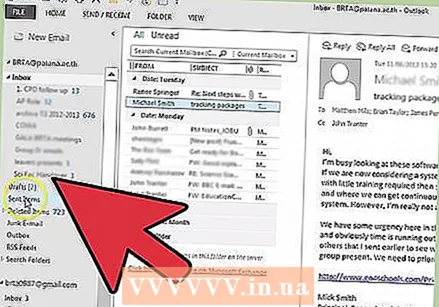 Farðu í möppuna Sendir hlutir.
Farðu í möppuna Sendir hlutir.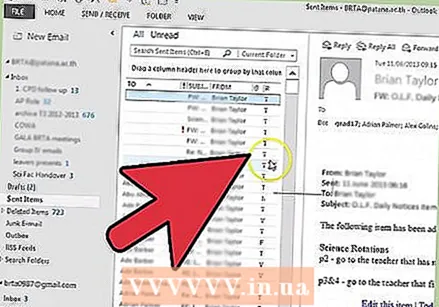 Opnaðu tölvupóstinn sem þú vilt rifja upp.
Opnaðu tölvupóstinn sem þú vilt rifja upp.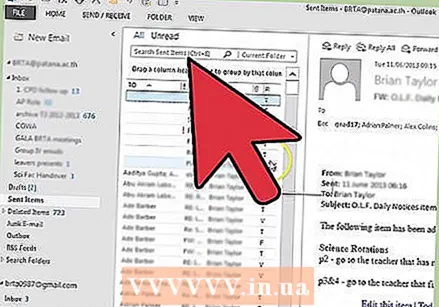 Veldu „File“> „Info.” Þú ættir nú að sjá nokkra valkosti hægra megin á skjánum, þar á meðal „Skilaboð endursenda og muna.“ Smelltu á þann möguleika.
Veldu „File“> „Info.” Þú ættir nú að sjá nokkra valkosti hægra megin á skjánum, þar á meðal „Skilaboð endursenda og muna.“ Smelltu á þann möguleika. 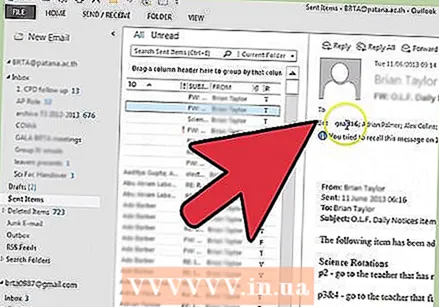 Bíddu eftir því að valmyndin „Muna þessi skilaboð“ opnast.
Bíddu eftir því að valmyndin „Muna þessi skilaboð“ opnast.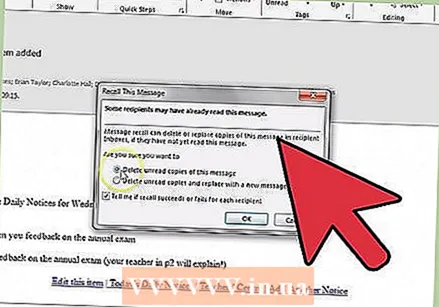 Veldu 1 eða 2 valkosti. Þú getur eytt ólesnum afritum tölvupóstsins eða búið til ný skilaboð til að skipta um afrit sem eytt hefur verið.
Veldu 1 eða 2 valkosti. Þú getur eytt ólesnum afritum tölvupóstsins eða búið til ný skilaboð til að skipta um afrit sem eytt hefur verið. - Smelltu á útvarpshnappinn að eigin vali.
- Ef nauðsyn krefur, merktu við reitinn þar sem þú færð skilaboð um hvort aðgerð hafi gengið vel fyrir hvern viðtakanda tölvupóstsins. Ekki hakaðu við þennan reit ef þú hefur sent magnpóst, eða ef pósthólfið þitt fyllist fljótlega.
- Eftir að þú hefur valið skaltu ýta á „OK“.
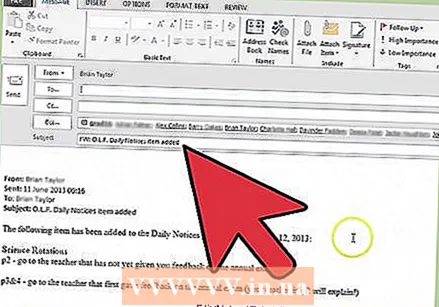 Endurskrifaðu skilaboðin þín ef þú velur valkostinn skipta út. Sendu það aftur.
Endurskrifaðu skilaboðin þín ef þú velur valkostinn skipta út. Sendu það aftur. 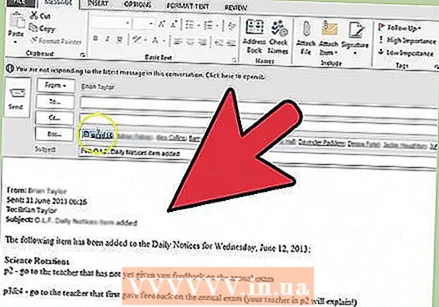 Farðu aftur í skilaboðin og athugaðu skýrsluflipann til að sjá hvort innköllun tölvupóstsins tókst.
Farðu aftur í skilaboðin og athugaðu skýrsluflipann til að sjá hvort innköllun tölvupóstsins tókst.- Þú getur líka notað rakningarhlutann í haus tölvupóstsins til að skoða niðurstöðurnar fyrir allar innköllanir þínar.
Aðferð 2 af 3: Hvernig á að innkalla tölvupóst í Outlook 2007
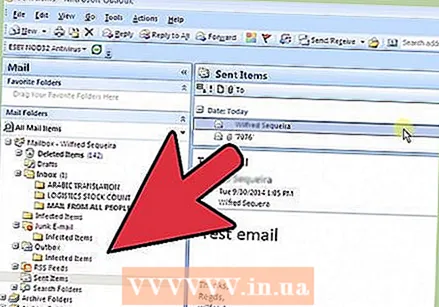 Leitaðu í möppunni Sendir hlutir.
Leitaðu í möppunni Sendir hlutir.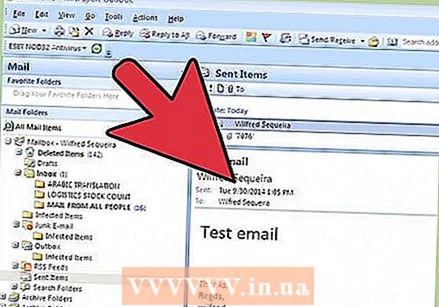 Finndu og veldu tölvupóstinn sem þú vilt eyða eða skipta um. Gakktu úr skugga um að tölvupósturinn sé sendur um skiptimiðlara en ekki um netþjóna annars aðila.
Finndu og veldu tölvupóstinn sem þú vilt eyða eða skipta um. Gakktu úr skugga um að tölvupósturinn sé sendur um skiptimiðlara en ekki um netþjóna annars aðila. 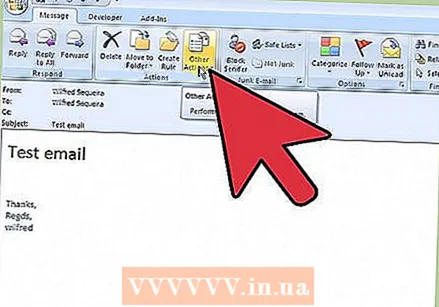 Veldu „Aðgerðir“ í hausnum á skilaboðunum.
Veldu „Aðgerðir“ í hausnum á skilaboðunum.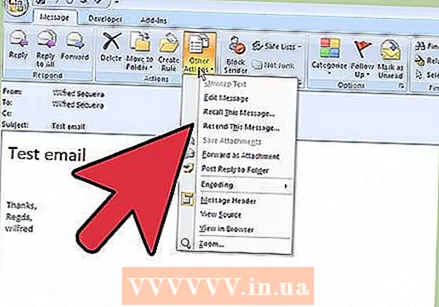 Veldu „Aðrar aðgerðir.”
Veldu „Aðrar aðgerðir.”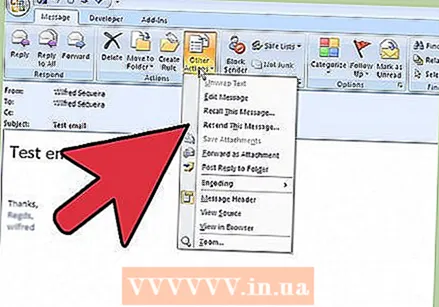 Flettu niður og veldu „Muna þessi skilaboð.”
Flettu niður og veldu „Muna þessi skilaboð.”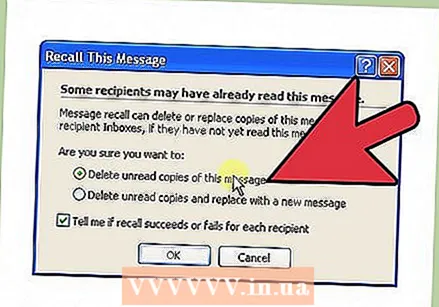 Ákveðið hvort þú viljir bara eyða ólesnum tölvupósti eða hvort þú viljir skipta um þá líka. Smelltu á „OK“ eftir að þú hefur valið.
Ákveðið hvort þú viljir bara eyða ólesnum tölvupósti eða hvort þú viljir skipta um þá líka. Smelltu á „OK“ eftir að þú hefur valið. - Þú getur einnig gefið til kynna í Outlook 2007 og 2003 hvort þú viljir fá tölvupóst með staðfestingu á að innköllun skilaboðanna hafi gengið vel.
Aðferð 3 af 3: Hvernig á að innkalla tölvupóst í Outlook 2003
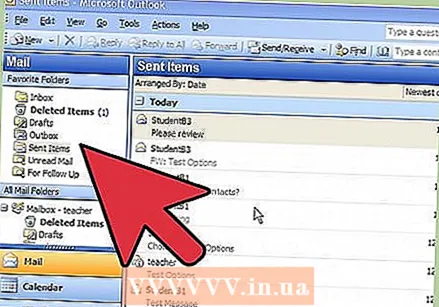 Gakktu úr skugga um að tölvupósturinn hafi verið sendur í gegnum netþjón. Þetta þýðir að tölvupósturinn var sendur á fyrirtæki eða netfang miðlara, í stað netþjónustu eins og Hotmail og Yahoo.
Gakktu úr skugga um að tölvupósturinn hafi verið sendur í gegnum netþjón. Þetta þýðir að tölvupósturinn var sendur á fyrirtæki eða netfang miðlara, í stað netþjónustu eins og Hotmail og Yahoo. 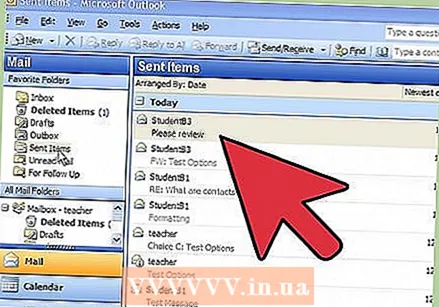 Opnaðu Microsoft Outlook. Þú ættir að reyna að ná í tölvupóstinn strax eftir sendingu.
Opnaðu Microsoft Outlook. Þú ættir að reyna að ná í tölvupóstinn strax eftir sendingu. - Ekki er hægt að ná því þegar það er opnað.
 Farðu í sent atriði. Þessi mappa inniheldur lista yfir öll skilaboð sem þú hefur sent.
Farðu í sent atriði. Þessi mappa inniheldur lista yfir öll skilaboð sem þú hefur sent. 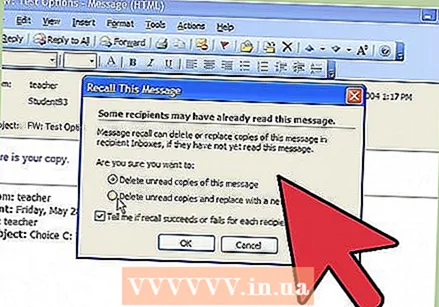 Smelltu á skilaboðin sem þú vilt rifja upp. Gakktu úr skugga um að það sé opið í glugganum til hægri við dálkinn Send skilaboð.
Smelltu á skilaboðin sem þú vilt rifja upp. Gakktu úr skugga um að það sé opið í glugganum til hægri við dálkinn Send skilaboð.  Veldu Aðgerðarvalmynd efst. Skrunaðu niður í fellivalmyndinni.
Veldu Aðgerðarvalmynd efst. Skrunaðu niður í fellivalmyndinni. 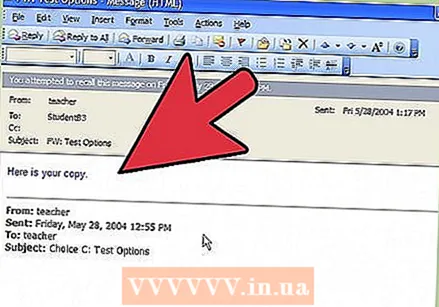 Veldu „Muna þessi skilaboð.”
Veldu „Muna þessi skilaboð.”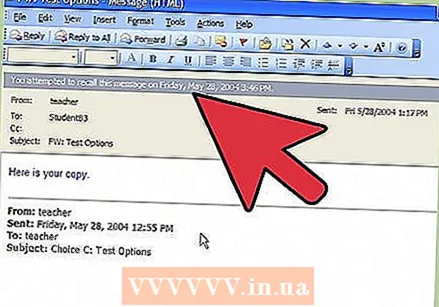 Veldu á milli „Eyða ólesnum afritum“ eða „Eyða ólesnum afritum og skiptu um þau með nýjum skilaboðum.”
Veldu á milli „Eyða ólesnum afritum“ eða „Eyða ólesnum afritum og skiptu um þau með nýjum skilaboðum.”- Ef tölvupóstinum var alls ekki ætlað að vera sendur skaltu velja fyrsta valkostinn.
- Ef þú hefur gleymt viðhengi eða hefur ekki lokið tölvupóstinum skaltu velja annan kost og ganga frá tölvupóstinum.
- Tölvupóstinum verður skipt út eða eytt ef það er ekki lesið.
Viðvaranir
- Þessi grein er í sjálfu sér alveg nákvæm en þú ættir aldrei að nota þennan eiginleika. Í ljósi þess að það virkar aðeins með virkri MAPI tengingu (þar sem viðkomandi er innskráður og er líklega að lesa tölvupóstinn hvort eð er), mun það mistakast í flestum tilfellum. Það virkar heldur ekki með tölvupósti í gegnum Outlook Web App, snjallsíma, iMAP / POP3 osfrv. Frekar er líklegra að notkun Message Recall tilkynningarinnar leiði til þess að rangur tölvupóstur verði sendur áberandi svo að viðtakandinn lesi rétt tölvupóstur. flestir notendur munu sjá innköllunarbeiðnina og flýta sér strax í tölvupóstinn til að lesa hana.
- Outlook 2003 er ekki lengur stutt af Microsoft. Forritið verður ekki lengur uppfært og tæknileg aðstoð er ekki lengur í boði.